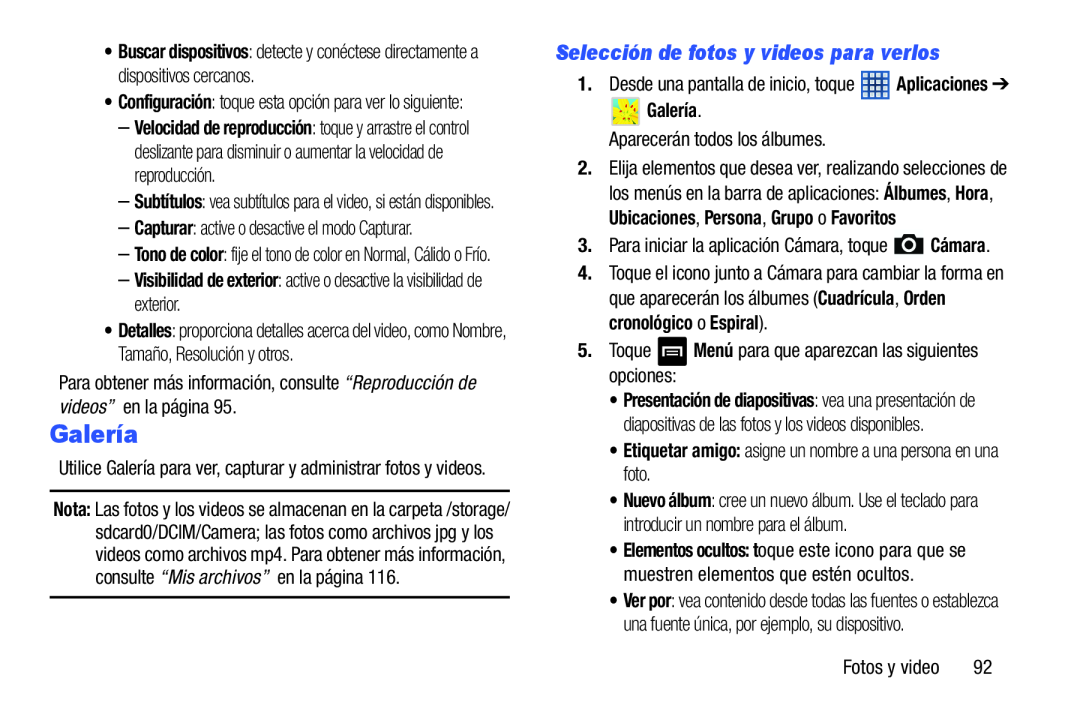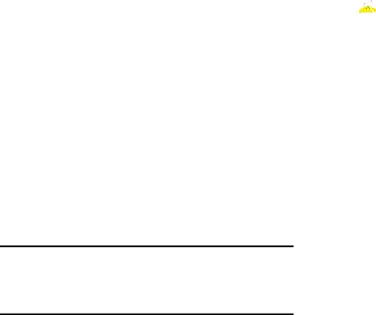
•Buscar dispositivos: detecte y conéctese directamente a dispositivos cercanos.
•Configuración: toque esta opción para ver lo siguiente:
–Velocidad de reproducción: toque y arrastre el control deslizante para disminuir o aumentar la velocidad de reproducción.
–Subtítulos: vea subtítulos para el video, si están disponibles.
–Capturar: active o desactive el modo Capturar.
–Tono de color: fije el tono de color en Normal, Cálido o Frío.
–Visibilidad de exterior: active o desactive la visibilidad de exterior.
•Detalles: proporciona detalles acerca del video, como Nombre, Tamaño, Resolución y otros.
Para obtener más información, consulte “Reproducción de videos” en la página 95.
Galería
Utilice Galería para ver, capturar y administrar fotos y videos.
Nota: Las fotos y los videos se almacenan en la carpeta /storage/ sdcard0/DCIM/Camera; las fotos como archivos jpg y los videos como archivos mp4. Para obtener más información, consulte “Mis archivos” en la página 116.
Selección de fotos y videos para verlos
1.Desde una pantalla de inicio, toque ![]() Aplicaciones ➔
Aplicaciones ➔
 Galería.
Galería.
Aparecerán todos los álbumes.
2.Elija elementos que desea ver, realizando selecciones de los menús en la barra de aplicaciones: Álbumes, Hora, Ubicaciones, Persona, Grupo o Favoritos
3.Para iniciar la aplicación Cámara, toque ![]() Cámara.
Cámara.
4.Toque el icono junto a Cámara para cambiar la forma en que aparecerán los álbumes (Cuadrícula, Orden cronológico o Espiral).
5.Toque ![]() Menú para que aparezcan las siguientes opciones:
Menú para que aparezcan las siguientes opciones:
•Presentación de diapositivas: vea una presentación de diapositivas de las fotos y los videos disponibles.
•Etiquetar amigo: asigne un nombre a una persona en una foto.
•Nuevo álbum: cree un nuevo álbum. Use el teclado para introducir un nombre para el álbum.
•Elementos ocultos: toque este icono para que se muestren elementos que estén ocultos.
•Ver por: vea contenido desde todas las fuentes o establezca una fuente única, por ejemplo, su dispositivo.
Fotos y video | 92 |